目录
前言
一、安装前的准备
1.软件下载
2.简单介绍
3.安装环境检查
二、使用步骤
1.安装 WinPcap
2.安装 Wireshark
3.安装 VirtualBox
4.安装 eNSP
三、测试 eNSP
总结
前言
最近要用到这个软件,但是看了一下市面上的教程,感觉都有点儿缺失,所以归纳总结了一下。
一、安装前的准备
1.软件下载
百度网盘:点我下载 网盘提取码: 7vbo
2.简单介绍
依赖的程序有三个:WinPcap Wireshark VirtualBox
3.安装环境检查
检查之前是否安装过 eNSP 和依赖软件,如有先请卸载(包括依赖软件)
如果之前安装过 eNSP,请使用注册表清理工具清理一下注册表(此步骤谨慎操作,请在有备份的情况下清理)
eNSP 安装和使用过程中请将 Windows防火墙关闭。
请严格按照文档安装顺序进行,变更安装顺序可能会导致安装出错 !!!
二、使用步骤
首先在百度网盘下载完,会看见如下图的压缩包,解压后会看见如图2的文件内容。
1.安装 WinPcap
双击打开 WinPcap_4_1_3.exe 安装包 随后看见这个界面,点击 Next 进行下一步。
点击 I Agree 同意协议。
保持默认,单击 Install 进行安装。
单击 Finish 完成安装
2.安装 Wireshark
双击打开 Wireshark-win64-2.6.3.exe 安装包 会看见这个界面,点击 Next 进行下一步。
点击 I Agree 同意协议。
保持默认,单击 Next 进行下一步。
保持默认,单击 Next 进行下一步。
保持默认(可以修改安装路径,但不太建议),单击 Next 进行下一步。
保持默认,单击 Next 进行下一步。
保持默认,单击 Next 进行下一步。
等待安装完成
安装完成 单击 Next 进行下一步。
保持默认,单击 Finish 完成安装。
3.安装 VirtualBox
双击打开 VirtualBox v5.2.30-130521-Win.exe 安装包 ,看见这个界面,点击 Next 进行下一步
保持默认,点击 下一步
保持默认,点击 下一步
点击 是 确认安装
点击 安装 开始安装
在弹出的窗口中点击 安装
等待安装完成
去掉勾选,点击 完成 完成安装
到这里依赖就全部安装完成,接下来安装主程序。
4.安装eNSP
打开图中 eNSPV1.3.00.100Setup 文件夹,双击打开 eNSP_Setup.exe 安装包。
选择安装语言 中文(简体),单击 确定
单击 下一步
勾选 我愿意接受此协议 ,单击 下一步
保持默认(可以修改安装路径),单击 下一步
保持默认,单击 下一步
保持默认,单击 下一步
依赖环境已提前安装,直接单击 下一步
单击 安装,开始安装
等待安装完成
去掉所有勾选,单击 完成 完成安装
三、测试eNSP
安装完前面的所有东西,桌面上会显示这两个图标 ( Oracle VM 和 eNSP ),双击打开eNSP
如果出现“Windows 安全中心警报”,单击 允许访问,并确认 Windows 防火墙是否已经关闭,如果未关闭,请关闭 Windows 防火墙
下图是 eNSP 的初始界面
接下来 点击新建拓扑,来验证 eNSP 是否可以正常使用
这里简单认识一下 eNSP 主界面以及功能区域
工具栏:提供常用的工具,如新建拓扑、打印等。工作区:提供设备和网线,供选择到工作区。网络设备区:在此区域创建网络拓扑。
从网络设备区中拖出一台路由器,一台交换机,两台 PC 机到工作区,并用网线连接起来,组成一张拓扑图。点击箭头位置按钮 显示所有接口信息
下图是显示接口信息的模样
框选所有图标,单击工具栏的绿色开机按钮开启设备
等待设备启动
如果出现“Windows 安全中心警报”,单击 允许访问,并确认 Windows 防火墙是否已经关闭,如果未关闭,请关闭 Windows 防火墙
接口指示灯从红色变为绿色即表示开启成功。
总结
以上就是本文的全部内容,本文仅仅简单介绍了 eNSP 的安装。